Kā droši pārdot vai ziedot veco Windows 10 datoru
Privātums Drošība Windows 10 / / March 19, 2020
Pēdējoreiz atjaunināts

Atvadoties no vecā datora? Aizsargājiet savu privātumu un pirkumus, vispirms veicot šīs darbības.
Kad atdodat vai nododat datoru ar operētājsistēmu Windows 10, ir svarīgi pārliecināties, ka jūs dodaties tikai pa aparatūra bez jebkādiem personiskiem vai profesionāliem datiem, licencētas programmatūras vai pieteikšanās akreditācijas dati, kas paliek uz cietā pamata brauc. Šajā rakstā mēs iepazīstināsim jūs ar svarīgo failu un programmu dublēšanas un migrēšanas, datora sanitārijas un sagatavošanas nākamajam īpašniekam procesu.
Sagatavojiet datoru tālākpārdošanai vai atdošanai
Pēc jauna datora pirkšanas, atdodot vai pārdodot veco datoru, pastāv trīs galvenās problēmas. Pirmkārt un galvenokārt, jūs vēlaties pārliecināties, ka nezaudējat nevienu personīgo failu vai licencētu programmatūru, par kuru esat samaksājis.

Otrkārt, jūs vēlaties pārliecināties, ka nākamais īpašnieks neatgūst nevienu no jūsu personas datiem. Pat ja kaut ko izdzēšat, lietotājs ar vidējām hakeru prasmēm var viegli atjaunot failus vai noņemt veco cieto disku, lai atlikušos datus iegūtu. Ir dažas darbības, kuras varat veikt, lai sanitrizētu savu disku un neļautu tam notikt, taču tie prasa nedaudz ilgāku laiku. Visbeidzot, jūs vēlaties pārliecināties, ka nākamajam īpašniekam ir viss nepieciešamais, lai izmantotu jūsu veco datoru un padarītu to par savu.
Dublējiet un migrējiet personiskos failus no vecā datora
Ja plānojat iegādāties jaunu personālo datoru, atdodiet veco, lielākais, kas jums jāgatavojas, ir migrēšana, izmantojot personiskos failus uz jauno ierīci. Microsoft OneDrive ir vienkāršs failu pārvietošanas veids, it īpaši, ja jūs to jau izmantojat. Tas ir ideāli piemērots mazu failu, piemēram, Office dokumentu, pārvietošanai. Vienkārši piesakieties OneDrive savā vecajā datorā, sinhronizējiet failus, kurus vēlaties saglabāt, un pēc tam savā jaunajā datorā piesakieties OneDrive. Nav nepieciešami ārējie datu nesēji.
Ja nepieciešams dublēt lielākas datu kopas, OneDrive var nebūt jūsu labākā izvēle. Lielākiem failiem, piemēram, attēliem, video un audio, iebūvētais Iestatījums Failu vēsture var dublēt visus jūsu datus ārējam cietajam diskam, kuru pēc tam var atjaunot jaunajā datorā.
Dublēt un migrēt draiverus uz jaunu Windows 10 datoru
Ja ir kādas trešās puses lietojumprogrammas un utilītas, kuras jūs pašlaik izmantojat vecajā mašīnā, kas instalēta no diskiem vai lejupielādētiem iestatīšanas failiem, jums tie jāveido dublējumkopijā. Ja jums ir oriģinālais instalācijas datu nesējs un tas joprojām darbojas, lieliski! Ja nevarat atrast diskus, mēģiniet izveidot draivera veikala dublējumu sistēmā Windows 10; dodieties uz C: \ Windows \ System32 \ DriverStore pēc tam izveidojiet FileRepository mape. Jūs varat ierakstiet to tukšā DVD diskā, ko vēlāk var izmantot, lai pārinstalētu draiverus visiem komponentiem. Tas varētu būt noderīgi arī to draiveru atkārtotai instalēšanai, kurus glabājat perifērijas ierīcēs, piemēram, printerī, skenerī vai pat tādos komponentos kā diskrēta videokarte.
Vēl viena lieta: dažiem personālajiem datoriem ir atkopšanas diski, kas īpaši izstrādāti šim aparatūras modelim. Ideālā gadījumā jums vajadzētu atrast visus OEM instalācijas diskus un nodot tos arī jaunajam īpašniekam. Ja jums nav oriģinālo disku, draivera veikala dublēšana ir nākamā labākā iespēja.
Lietotņu un programmu migrēšana un atkārtota instalēšana
Programmām, kuras ir brīvi pieejamas internetā, vecie iestatīšanas faili nav jāpārvieto. Iestatot jauno datoru, labāk lejupielādēt jaunākas versijas. Mēs esam fani Ninite, kas lieliski palīdz pārcelt dažu populārāko lietotņu, piemēram, VLC Player, Chrome un iTunes, atkārtotu instalēšanu. Arī operētājsistēmas Windows 10 universālās lietotnes ir viegli atjaunojamas; pēc pierakstīšanās savā kontā jaunajā datorā atveriet veikalu atjaunojiet lietotnes no pirkumu vēstures.
Darbvirsmas programmām, piemēram, Microsoft Office un Adobe, būs jābūt manuāli pārinstalēta. Ja jūsu datorā darbojas Adobe Creative Suite 6 vai vecāka versija, jums vajadzētu to atcelt, lai atvieglotu atkārtotu aktivizēšanu. Microsoft Office 2016 un iepriekšējās pastāvīgo licenču versijas būs jāaktivizē līdz telefons vai tērzēšanas atbalsts. Ja nevarat atrast savu produktu atslēgas un sērijas numurus, izmantojiet vienu no šiem, lai palīdzētu to izgūt: Belarc padomnieks, ProduKey vai Burvju želejas pupiņa.
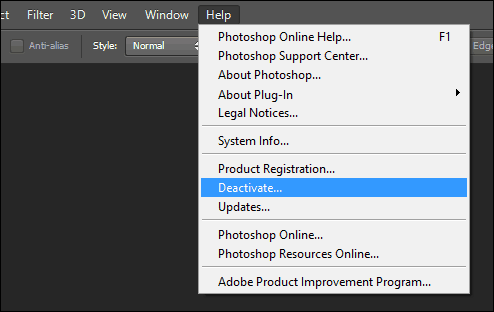
Ja izmantojat jaunāko Office 365 programmatūru, pēc tam varat pierakstīties Office portālā deaktivizējiet instalāciju tajā mašīnā.
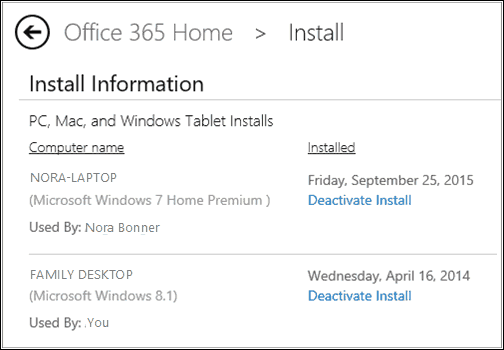
Arī citai programmatūrai, piemēram, Apple iTunes, jābūt neatļautai.
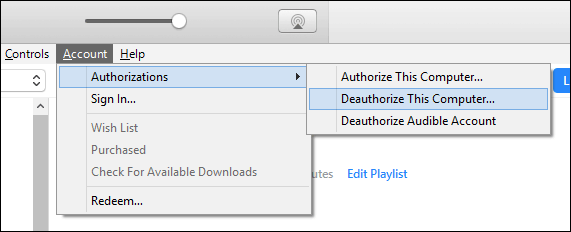
Atiestatiet vai notīriet instalēšanu no bootable Media
Pēc visa dublējuma izveidošanas nākamais solis ir tīrīt mašīnu, pirms jūs to atdodat vai pārdodat tālāk. Atiestatīt Windows 10 opcija labi veic tīru instalēšanu, ja izvēlaties opciju Noņemt visu. Tomēr daļa, kas man nepatīk par Reset, ir tā, ka tas var aizņemt daudz ilgāku laiku nekā instalēšanas multivides sāknēšana, pēc tam droša diska izdzēšana (aka diskdziņa saplacināšana vai sanitēšana). Ja laiks ir būtisks, es gribētu iet līdzi izveidojot atkopšanas disku vai izmantojot Mediju izveides rīks lai izveidotu bootable kopiju, pēc tam izmantojiet to diska formatēšanai.
Jūsu iespējas var pielāgot atkarībā no tā, kam piešķirat datoru; piemēram, ja mašīna tiek nodota ģimenes loceklim, piemēram, jūsu mazulim, jūs varētu izmantot Sāciet svaigu opcija. Start Fresh noņems visas lietojumprogrammas, taču paturēs jūsu kontu, dažus OEM programmatūru, failus un iestatījumus, taču instalēs jaunāko Windows 10 versiju. Palaidiet Windows Defender drošības centru, noklikšķiniet uz Cilne Ierīces veiktspēja un veselība> Papildinformācija> Darba sākšana, pēc tam izpildiet ekrānā redzamos norādījumus.
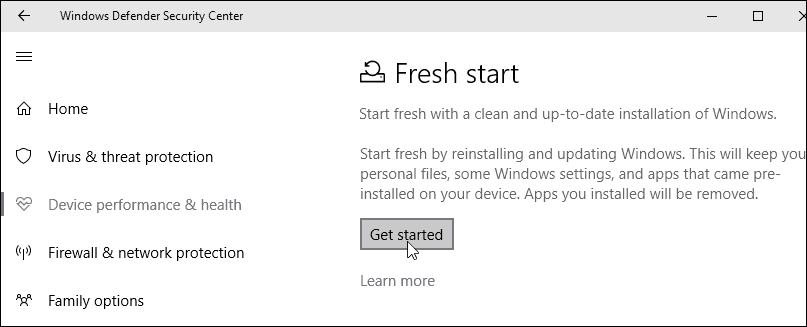
Ja jūs piešķirat mašīnu svešiniekam, izmantojiet sāknēšanas multividi, lai sanitizētu disku vai Reset, pēc tam izvēlieties opciju Noņemt failus un notīriet disku. Lūdzu, ņemiet vērā, ka tas var aizņemt ilgu laiku, taču garantē, ka disks tiks pareizi izdzēsts, bez iespējas kaut ko atgūt.
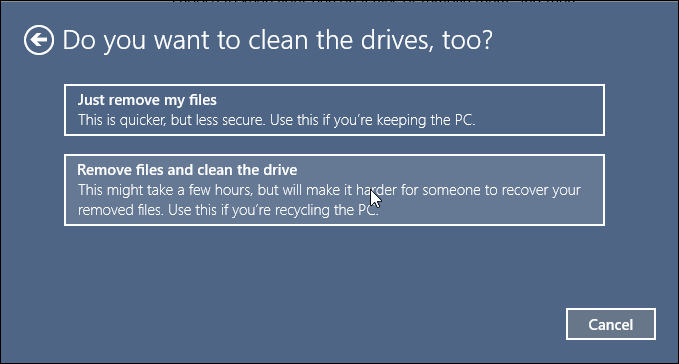
Runājot par drošību, ierīce, kas konfigurēta ar BitLocker diska šifrēšana pirms tās formatēšanas būtu jāaptur vai pilnībā jāizslēdz. Tas nodrošinās iespējamajam īpašniekam pilnīgu piekļuvi mašīnai.
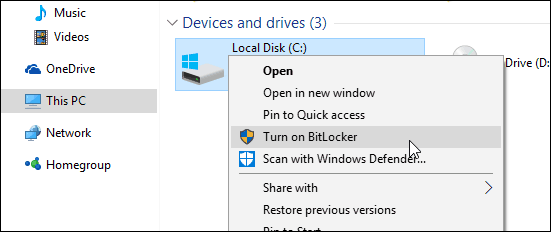
Darba datoru deaktivizēšana
Lietotājiem, kuri no sava darba devēja iegādājas datorus, kas iepriekš bija pievienoti domēnam, jāpārinstalē oriģinālā licence, kas bija pievienota mašīnai. Organizācijas, kas Windows 10 izvieto masveidā, dažreiz izmanto lielapjoma licences klientus. Windows 10 Enterprise izdevumā dažreiz var izmantot aktivizēšanas metodi, ko sauc par Key Management Server.
Lai uzturētu aktivizēšanu, mašīnai ik pēc 180 dienām jāaktivizē organizācijas domēnā vai VPN. Lai tas nenotiktu, pārinstalējiet oriģinālo licenci, kas tika piegādāta kopā ar mašīnu, kas, iespējams, ir vai nu Windows 10 Pro, vai arī iepriekšējā versija, piemēram, Windows 7 Professional. Lai noteiktu izdevumu, varat pārbaudīt uzlīmi Autentiskuma sertifikāts vai Uzlīme Designed for Windows.
Secinājums
Tagad, kad esat konfigurējis vecā datora atdošanu, varat turpināt iestatīt jauno. Ja jums tas jau ir, tad viss, kas jums jādara, ir pierakstīties OneDrive, sinhronizēt failus un turpināt atjaunot failu vēstures dublējumu.
